디지털 비디오 편집을 좋아한다면 Lightworks 사용법을 알고 있을 것입니다. 이 응용 프로그램은 너무 유명하여 단 한 명의 동영상 편집자도 이에 대해 알지 못합니다. 그러나 꽤 인기 있고 잘 사용되는 앱이지만 Lightworks 애플리케이션은 여전히 많은 문제에 직면할 수 있습니다.
결국 완벽한 앱은 아닙니다. 그러나 이러한 문제를 어떻게 해결할 수 있습니까? 컴퓨터를 다시 시작합니까? 아니면 Lightworks 앱을 삭제하시겠습니까? 대부분의 사람들이 하는 일은 Mac에서 Lightworks 제거. 놀랍게도 잘 작동했습니다.
따라서 Lightworks를 쉽게 제거하는 방법을 배우고 싶다면 이 기사를 읽고 다른 제거 방법 그것을 할 수 있습니다.
내용 : 1부. Mac에서 Lightworks를 제거하는 가장 빠르고 쉬운 방법2부. Mac에서 Lightworks를 수동으로 제거: 따라야 할 단계3부. 앱 Lightworks란 무엇입니까?4 부. 결론
1부. Mac에서 Lightworks를 제거하는 가장 빠르고 쉬운 방법
Mac용 Lightworks 앱을 제거하는 가장 빠르고 쉬운 방법은 사실입니다. 루머나 신화가 아닙니다. 다운받아 설치하면 증명 가능 iMyMac PowerMyMac 소프트웨어.
PowerMyMac이 Lightworks를 제거하는 데 어떻게 도움이 됩니까? 귀하의 질문에 대한 답변은 쉽습니다. 이 도구를 사용하면 컴퓨터에서 많은 작업을 수행할 수 있으므로 더 빠르게 작동하고 더 이상 필요하지 않은 원치 않는 파일을 제거할 수 있습니다.
그것의 앱 제거 프로그램 장치에서 동시에 다른 응용 프로그램을 삭제하는 데 도움이 될 수 있습니다. Mac에서 앱을 빠르게 제거할 수 있습니다. 관련 파일을 하나씩 찾지 않고.
배울 의향이 있다면 Mac에서 Lightworks를 제거하는 방법 이 제거 프로그램을 사용하는 방법은 다음과 같습니다.
- 소프트웨어 설치가 완료되면 앱을 실행하고 선택하십시오. 앱 제거 프로그램 기능
- 단어를 클릭 주사 장치 스캔이 완료될 때까지 기다립니다.
- 이제 응용 프로그램 목록을 스크롤하고 Lightworks
- 앱과 관련 데이터를 선택한 다음 CLEAN

마찬가지로 Lightworks 앱은 컴퓨터에서 영원히 사라집니다. 다시 설치하려는 경우 오류 없이 훨씬 더 잘 작동할 것이라고 확신합니다. 이제 이 도구를 사용하여 다음과 같은 다른 소프트웨어를 제거할 수 있습니다. 미르코소프트 앱 또는 Adobe 앱.
또한 이 강력한 도구를 사용하면 검색 데이터를 지우고 Mac에서 정크 파일을 삭제할 수 있습니다. 정크 파일은 유사한 이미지, 중복 파일, 오래된 파일, 심지어 크기가 큰 파일까지 의미합니다. PowerMyMac은 다음과 같습니다. 올인원 도구 당신을 도울 것입니다. 컴퓨터 정리.
2부. Mac에서 Lightworks를 수동으로 제거: 따라야 할 단계
수동으로 제거하는 방법을 배우려는 사람들을 위해 라이트웍스 앱, 이 섹션은 귀하를 위한 것입니다. 아래에서 제공할 모든 단계를 자유롭게 따를 수 있습니다. 그러나 PowerMyMac을 사용하는 더 쉽고 간단한 방법을 사용하는 것이 좋습니다.
수동 프로세스는 시간이 오래 걸리고 완료하기까지 많은 시간과 노력이 소요됩니다. 그러나 그럼에도 불구하고 아래 나열된 모든 단계를 따르는 한 여전히 매우 효과적인 방법입니다.
- 당신의를 실행 독 and 종료 라이트웍스 앱
- 또는 다음으로 이동할 수 있습니다. 파인더,를 선택 어플리케이션 폴더를 클릭 한 다음 유틸리티. 그 후 선택 활동 모니터 를 클릭하고 Lightworks 앱에서 X 버튼을 선택하고 강제 종료
- 이제 당신에게로 가십시오. 파인더 > 어플리케이션 폴더
- Mac에서 Lightworks를 수동으로 제거하려면
Lightworks.app, 마우스 오른쪽 버튼으로 클릭한 다음 휴지통으로 이동 - 클릭하여 파인더, 입력
~/Library검색 상자에서 다음을 클릭하십시오. Go - 다음과 같은 폴더에서
“Application Support”, “Caches”, “Preference”, “Saved Application States”and"Logs”, Lightworks와 관련된 모든 파일을 선택한 다음 마우스 오른쪽 버튼을 클릭하여 선택합니다. 휴지통으로 이동 - 마우스 오른쪽 버튼으로 휴지통 아이콘을 한 번 더 선택한 다음 휴지통 비우기
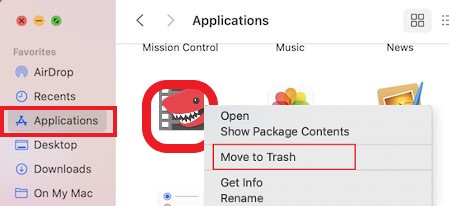
수동 프로세스는 길 수 있지만 이 방법을 사용하여 Mac에서 Lightworks를 성공적으로 제거했으므로 볼 가치가 있습니다.
3부. 앱 Lightworks란 무엇입니까?
Lightworks는 비디오 및 기타 디지털 파일을 편집할 때 많은 영화 제작자가 사용하는 편집 소프트웨어입니다. 작업을 더 빠르고 효율적으로 만드는 많은 기능이 있습니다. Lightworks에서 편집되어 상을 받은 영화가 있습니다.
많은 사용자가 Mac에서 Lightworks를 제거하는 것을 선호하는 이유는 무엇입니까? 시간이 지남에 따라 일부 Lightworks 사용자는 소프트웨어가 완벽한 앱이 아닙니다. 일부 기능이 제대로 작동하지 않거나 양호하고 안정적인 인터넷 연결에도 앱이 갑자기 충돌하는 것과 같은 문제가 발생합니다.
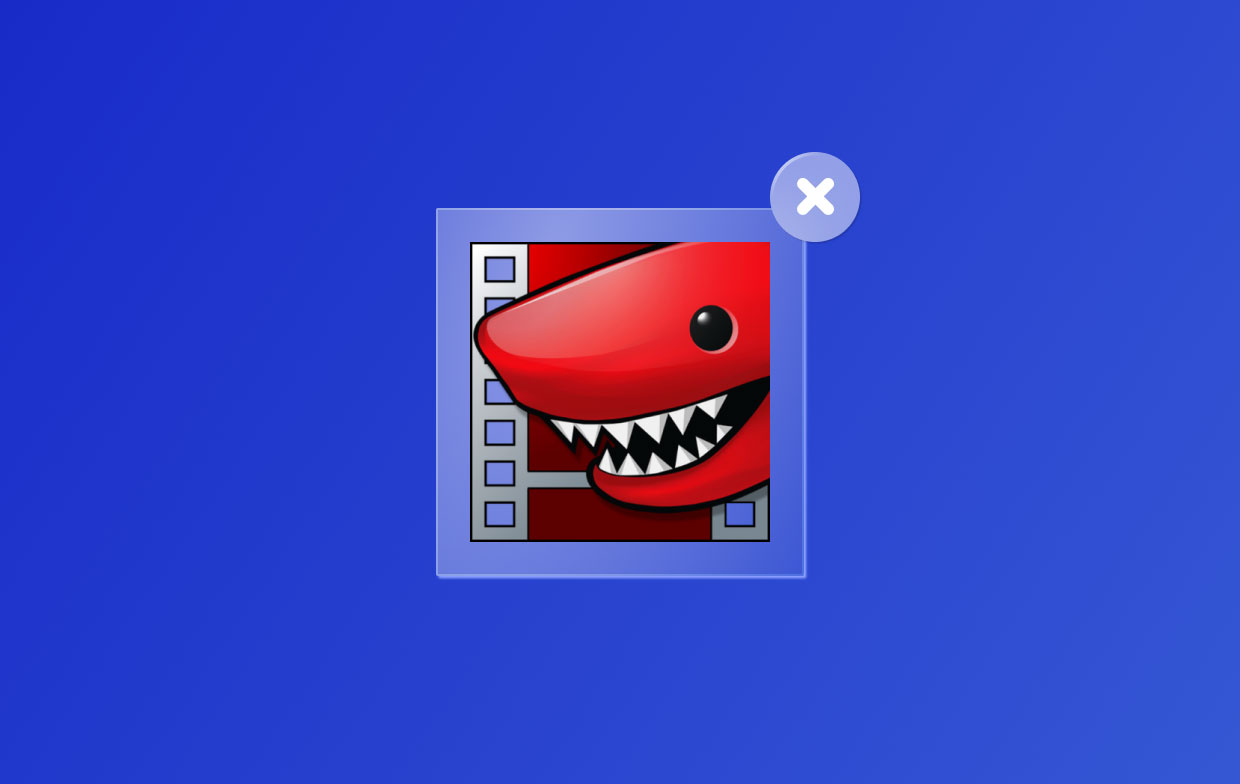
4 부. 결론
다시 말하지만, 두 가지 다른 방법이 있습니다 Mac에서 Lightworks 제거; PowerMyMac을 통한 수동 프로세스 및 더 쉬운 프로세스 - 앱 제거 프로그램. 후자의 방법이 더 효율적이고 빠르므로 사용하는 것이 좋습니다.
두 가지 방법 모두 효과적이지만 노력과 시간 측면에서 여전히 큰 차이가 있습니다. 따라서 장치에서 응용 프로그램을 제거하거나 더 많은 최적화 및 공간을 위해 단순히 컴퓨터를 청소하려는 경우 PowerMyMac 앱을 다운로드하여 Lightworks를 제거하는 것이 좋습니다.



